你想做一个自己的播客站吗?想了解如何对播客插件进行设置吗?本文,苦心孤译就跟大家分享WordPress播客站制作的分步教程。接下里,大家会了解播客的运行方式,最好的一些播客设备,以及相应的WordPress播客插件。当然还包括其他相关的内容。
不管你是年轻人还是中年人甚至是老年人,您都可以按照本文中列出的步骤轻松制作自己的WordPress播客站。
下面就是即将涉及到的内容概要。
播客是什么,播客如何运营?
所谓播客,指的是一系列音频文件,用户可以订阅下载并且收听这些音频。
为了让播客真正运行起来,我们需要一个音频文件和一个RSS馈送功能,这样用户就可以订阅并关注最新动态,还可以在新音频出来的时候随时下载。
WordPress内置了RSS信息馈送系统,很多播客博主都选择使用WordPress作为他们的播客平台。
当然我们可以将自己的播客网站跟ITUNES等博客应用连接在一起,更方面用户收听、订阅。本文后边也会提到相关的内容。
了解了播客的定义和运行方式之后,接下来我们就来了解一下如何制作一个成功的播客。
为播客找一个细分领域和话题
播客目前也非常受大众欢迎,而且市面上还有很多类型的播客,涵盖了不同的领域,也有很多不一样的话题。为了在竞争中保持优势,我们需要找到自己的细分领域,选择在播客中播报的主题。
另外,我们还需要对自己的听众群体有所了解,从他们的角度出发,生产他们想要听的播客内容。下面这个方法可以让您对自己的播客和播报的内容有个相对清晰的判断。
我们可以将自己的播报内容尽量所有范围。加入我们的播客主题是关于音乐的,我们就可以尽量缩小要播报的音乐流派,例如摇滚乐、爵士乐,还可以根据音乐所在的时代、地区和不同的艺术家进行细化分类。
如今市面上有很多播客都在播报类似的话题。那么我们应该怎么在在竞争中不落下风呢?其实,只要我们做自己的内容,保持自己的风格就可以跟其他人竞争。如果我们的播客有独到的见解,独特的观点,独特的声音,对听众来说这都是一种不一样的体验,很多听众也会听您的内容。
我们应该仔细考虑自己的细分领域,缩小播报的主题范围。在此基础上,我们可以列出自己的播报节目,并制定一些计划来推出不同的内容。
WordPress播客站制作教程
要入手播客站,我们还需要做一些准备。
首先,我们需要制作一个博客或者一个其他类型的网站,用户可以访问博客并了解自己播报的内容。
第二是录制音频的设备。
最后,我们需要有顺手的工具将自己的播客发布到互联网上。
接下来,我们来了解一下具体的WordPress博客站制作过程。
步骤1:制作网站:WordPress托管主机及网站域名
制作一个网站最重要的一步是选择正确的平台。我们建议大家使用WordPress来搭建网站。
WordPress是免费的,用户可以安装插件,对网站外观进行自定义设置,最重要的是使用WordPress搭建网站在实现变现方面没有任何限制。
网站域名就是网站在互联网上的名字和地址,它是人们在搜索网站时在浏览器搜索框里要输入的内容。例如google.com或者guoyuguang.com。
而网站托管主机就相当于网站在互联网上的存储硬盘,网站的所有文件、图片、数据都会存放在网站的托管主机上。所有网站都需要虚拟主机,不过苦心孤译建议大家在选用网站主机时,最好选择最好的托管主机。
一般来说,网站的托管主机费用为每个月7.99美元,而网站域名通常是每年14.99美元。这个价位对于建站新手来说已经太多了。不过这些最好的虚拟主机基本上都推出了免费网站域名+付费托管主机的模式。
WordPress官方推荐的三款网站托管主机分别为Bluehost、SiteGround和DreamHost,大家还可以查看其他7款2020年最好的虚拟主机。
Bluehost中国主机就将免费网站域名和付费托管服务整合在了一起,每个月费用也就29元人民币,而且还支持支付宝支付。
而Bluehost美国和SiteGround都有一样的服务,而且Bluehost的费用为每个月2.75美元。
在Bluehost中国主机建站,和SiteGround搭建WordPress网站,以及利用Bluehost美国主机建站方面,苦心孤译都有相应的教程,大家可以根据教程里面的内容一步步搭建自己的独立网站。
第2步:设置媒体托管
接下来我们需要一个媒体托管服务供应商。因为播客内容基本上都是大型音频文件,因此如果将这些资料放在我们自己的网站上就会消耗大量的服务器资源,这会直接导致网站变慢,而且经常出现没有响应的情况。
为了让听众获得最好的用户体验,苦心孤译建议大家使用播客媒体专用的媒体托管平台 – Blubrry。
大部分播客博主会使用单独的博客托管服务来存储他们的音频文件。这是运行一个播客最明智也是最有效的途径。
下面是苦心孤译推荐使用Blubrry的原因:
- Blubrry已经针对WordPress进行过优化,而且还推出了PowerPress这款强大的插件。用户可以使用这款插件,轻松管理WordPress网站上的播客。
- Blubrry拥有一个庞大的用户社区,里面有很多非常成功的播客人才。如果你需要帮助,就可以进入这个社区,向那些老手学习。
- Blubrry推出了诸如ID3标签、iTunes优化、媒体自动化管理等功能。
- 它同时还有一个强大的内容发布网络(CDN),内容发布速度更快,安全性更高。
第3步:选择播报设备
随着播客的不断扩张,我们还需要使用一些新设备来提高播客的质量。作为新手,我们需要的是一款质量很好的麦克风。
不过我们不能使用电脑内置的麦克风录制播客,因为音质非常差。
对于播客爱好者来说,有3款麦克风是他们的最爱:
Samson CO1U (USB) – 入门级麦克风(大家可以分别在淘宝、美国亚马逊下单购买);
Rode Podcaster (USB)- 这款是最好的USB麦克风(大家可以在淘宝、京东、美国亚马逊或亚马逊中国上购买);
Heil PR-40 (XLR链接,非USB链接) – 这是很多专业人士使用的一款麦克风。此外,我们还需要购买一款音频混编器(大家可以在京东、淘宝、美国亚马逊、亚马逊中国上面下单购买)。
其他可能需要我们购买的设备还有:麦克风臂、减震器以及弹出滤镜。此外,大家还可以购买Rode Podcastor套件,里面包含了减震器和麦克风臂。
如果您需要一款质量很好的耳机,还可以使用Sony MDR7506。
有了这些利器,我们就可以进入下一步操作了 – 计划并录制播客片段。
第4步:对WordPress博客站制作的首个音频进行规划
在我们坐下来录制第一个音频片段的时候,其实我们应该首先对内容进行规划。而且关于第一个音频还有一些方面需要我们考虑到。
1.音频内容
音频的前几段的主题是什么?我们需要对发布内容的先后顺序进行规划。首先,我们可以指定一个提纲,然后在深入挖掘细节,丰富音频内容。
2.音频长度
一般来说,播客音频的长度可以限定在20分钟到一个小时,不过这还要取决于内容是否丰富和听众是否有耐心。不过,一个好的播客并没有时间长度限制。
如果内容比较好,我们无需为了迎合时间长度而删减内容。当然,我们也不要为了满足所需要的时间长度添加冗余的内容。
3.支持媒体
在制作播客前,我们还需要制作一段前奏音乐、背景音乐,还可以添加一些其他音乐。
下面这些站点里的音乐没有版权限制,我们可以利用这些音乐和音轨将这些音乐嵌入到自己的博客当中。当然在使用任何曲目之前,我们还需要阅读一下许可条款。
4. 标志及品牌
如果你胸有成竹,还可以直接坐下来,一边浏览提纲,一边录制音频。当然,这种情况很容易让听众感觉到你没有做足功课。
因此,我们可以提前将提纲列出来,将所有音频的内容写下来。这些可以让我们保持专注,而且内容质量势必更加专业。
在录制的过程中,我们可以脱稿讲话。当时提前预备好的内容还是可以预防在录制过程中出现刻板和反复。这样可以保证播客内容的质量。
接下里,我们就可以给WordPress播客站制作第一段音频了。
第5步:录制第一段播客内容
要录制播客内容,我们需要一款音频录制软件。该软件可以帮助我们录制音频文件并对音频进行编辑。
很多播客爱好者使用最多的音频录制和编辑软件是Audacity。这是一款免费跨平台的开源软件。用户可以利用这款软件制作出高质量的音频片段。
安装Audacity之后,我们打开这款软件,然后在File菜单下创建一个新项目(project)。
要录制声音,入门直接点击record按钮就可以了。
在录制过程中,不要担心声音停顿、声音中断、咳嗽或者其他杂音。毕竟我们还可以对这些声音进行编辑。
我们还可以通过File→Import导入其他音频文件,然后将这些音频作为背景音乐。
Audacity是一个功能强大的工具,本文中也不太可能涵盖所有的功能。但Audacity还针对所有新的播客主推出了帮助文档。推荐大家一定要查看一下他们的帮助文档,这样可以快速上手这款软件。
音频录制完成后,我们需要将音频导出来。一般的博客专业人士将导出来的音频文件格式设定为mp3,因为占用空间小,而且质量也不错。不过我们还需要对音频文件进行命名。记住,所有的播客知识音频片段,最好使用名称或者序号对这些音频片段进行命名。
例如GYG001.mp3或者GYGep001.mp3.
最后,我们将音频文件最终版本保存在电脑上单独的文件夹里。
第6步:在WordPress网站上发布播客
制作完几个音频片段并通过质量测评后,我们就可以将播客音频发布在WordPress网站上了。
首先我们需要登录自己的网站后端,方法是xxx.com/wp-admin/,然后输入登录WordPress网站的用户名和密码。
首先我们需要安装并启用Blubrry PowerPress这个插件。更多关于插件安装的细节,请参考之前SiteGround建站里的插件安装部分。
启用该插件后,我们可以看到WordPress网站后端的PowerPress菜单。点击该菜单然后按照PowerPress→Settings的顺序操作,接下来对插件进行设置。
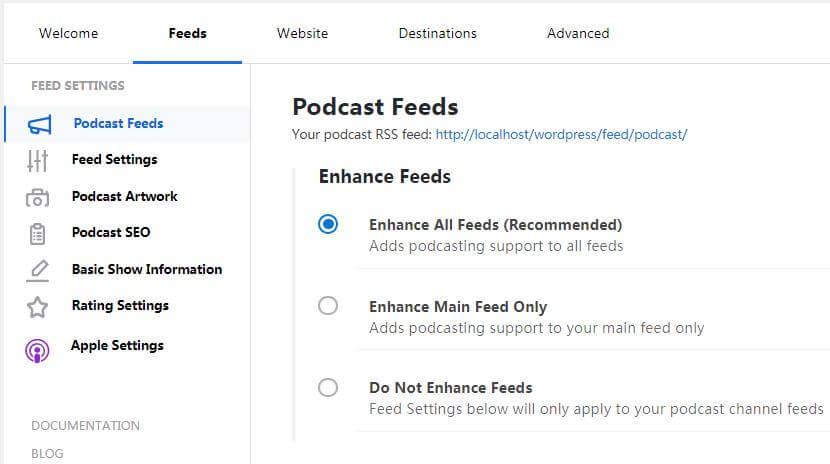
如果你使用Blubrry来托管你的播客音频文件,还需要对Blubrry的统计信息和托管服务进行配置。
接下来我们还需要填写Settings页面的其他设置信息。例如我们需要设置播客的馈送信息(Feeds)这里。
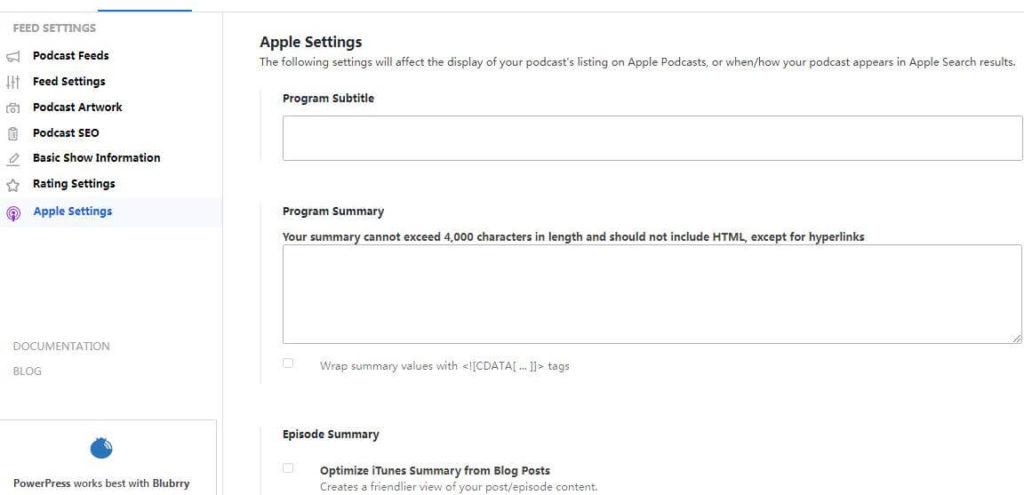
设置完成后,不要忘记点击右下方的“Save Changes”按钮来保存设置。
到了这一步,WordPress网站就已经可以发布播客了。
第7步:将媒体文件上传到Blubrry
在WordPress网站上发布播客内容之前,我们首先需要将播客文件上传到多媒体托管服务Blubrry上面。
我们需要登录自己的Blubrry托管账户,然后点击Podcaster Dashboard。
接下来,我们需要点击播客托管下方的“Upload New Media Files”链接将多媒体资料上传到Blubrry上面。
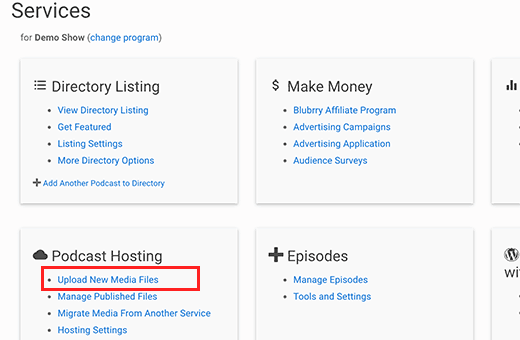
接下来我们会进入上传音频资料页面。上传多媒体资料以后,我们就可以在WordPress上面使用这些音频资料了。
第8步:设置智能博客播放器
大多数播客创作者都在使用WordPress插件在各自的网站上展示播客播放器。听众可以通过这个播放器直接在网站上收听播客音频。
大多数WordPress播客播放器存在的问题是糟糕的用户体验,这对订阅者和听众来说非常不友好。
帕特·弗林是非常著名的播客主播之一,他就意识到了这个问题。因此,智能播客播放器就诞生了。
智能播客播放器会在网站上添加一个漂亮的播放器,用户可以直接在这个智能播客播放器来收听、分享、下载播客音频片段。
要知道,智能播客播放器是移动式简易工具,它可以在所有设备上都完美运行。不过,这是一个付费WordPress插件,每个月8美元起。不过,用户要是购买的话,绝对物有所值,可以通过帮助文档和视频教程了解更多用法。
首先,我们需要安装并启动Smart Podcast Player插件。启用后,我们需要按照Settings » Smart Podcast Player 的顺序操作,然后输入插件秘钥。
接下来,我们点击“Player Defaults”按钮对插件进行设置。
不过我们还需要将播客馈送信息的链接输入到网站上。一般来说,馈送链接为xxx.com/feed/podcast/。这里的xxx值得是网站的名称。
接下来我们还需要提供iTunes的订阅链接。因为我们还没有将播客提交到iTunes上,因此我们需要返回来填写这个链接。
然后我们可能需要输入名称和艺术家的名称。
智能播放器的界面非常漂亮,可以跟自己的播放器和WordPress主题进行匹配。我们可以选择跟主题相配套的颜色。
不过,我们不能忘记点击Save Changes来保存设置。
但是,我们需要禁用PowerPress自带的播客播放器。
由于我们使用的是智能播客播放器,不过我们不需要利用PowerPress将媒体播放器添加到文章里。
我们需要按照PowerPress→Settings的顺序操作,然后滚动鼠标一直到“Blog Posts and pages”部分。然后我们点击“Display Media&Links”下方的“Disable”选项。
最后不要忘记点击“Save Changes”按钮保存设置。
第9步:将第一段音频播客添加到WordPress网站上
到这一步所有都就绪了,我们需要做的就是在WordPress网站上发布第一段音频播客。
我们需要在网站后端按照文章→写文章的顺序操作。
这里强烈建议大家单独为播客创建一个分类目录,因为这可以把播客片段跟其他文章、视频类等内容区分开来,这也便于后期对自己的播客进行宣传。
然后,我们需要滚动鼠标,在页面的底部,我们就会看到专门的“Podcast Episode”板块。
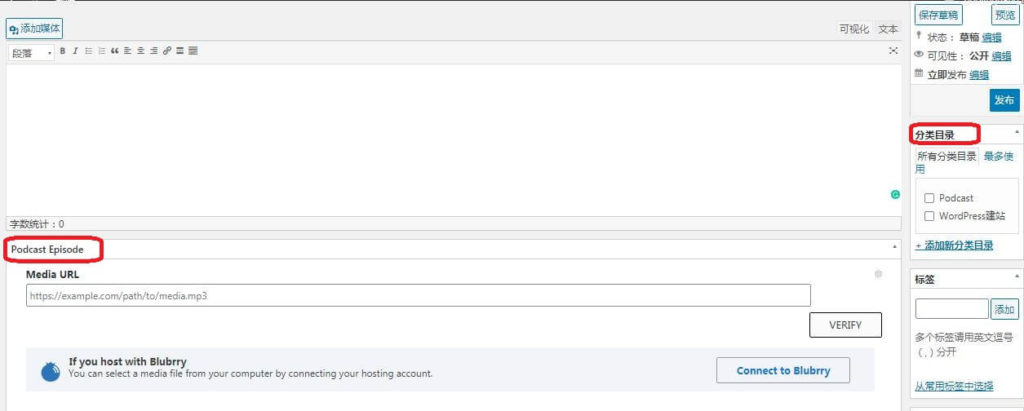
如上图所示,我们可以直接将音频所在链接粘贴在Media URL(媒体链接)这里,然后点击后边的Verify进行验证。而左侧的分类目录我单独创建了一个podcast分类目录。
Blubrry托管用户需要点击文件夹图标,然后选择上传到Blubrry音频文件的页面链接,其他用户可以直接在这里粘贴音频播客的链接。
这里跟写博客、编辑页面的方法类似,我们需要设立文章标题,还需要在正文中添加内容,最后将多媒体链接粘贴在Media URL里,然后选择对应的分类目录。一切没问题之后,我们就可以点击发布按钮将这一个播客片段发布到WordPress网站上了。
不过在编辑器中,还有一个SPP和STP表示的按钮,这些按钮是安装Smart Podcast Player插件之后才出现的。
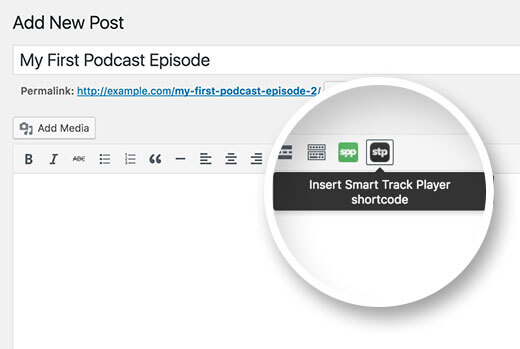
上图中SPP按钮可以添加完整的智能播客播放器,里面包括所有的博客音频。用户可以一个个点击播放。
但是,因为我们是将这些音频放在博客文章里的,因此我们需要点击STP按钮,即智能音轨播放器按钮。
然后选择“Play a specific episode of your podcast”选项,接着我们把想要播放的音频链接粘贴到此处。
添加完多媒体资料链接后,我们点击包含短代码(shortcode)的按钮。我们会发现短代码会出现在编辑器区域。
接下来我们就可以对博客文章进行预览并发布了。
第10步:使用iTunes预览播客
我们已经使用WordPress搭建了播客网站,接下来我们需要提交到iTunes上面,便于获取更多订阅用户。
在提交到iTunes上之前,我们可能需要看看播客在iTunes上面的效果。我们可以通过File→Subscribe to Podcast的顺序操作,然后输入馈送信息的链接。一般来说,馈送信息链接一般呈现下列形式:
这里的xxx就是自己的网站的名称,如baidu。
在iTunes上面输入链接后,它会抓取馈送信息并将这些信息展示出来。正如下图,它会抓取艺术作品、艺术作品的描述部分、字幕等信息。
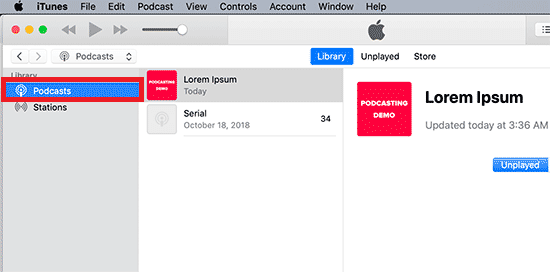
如果所有内容看起来都正常,我们就可以将播客提交到iTunes上面了。
第11步:将播客提交到iTunes上
要将播客提交到iTunes上,我们需要将最新版本的iTunes下载到自己的电脑上。接下来,我们要启用iTunes并点击屏幕右上角的iTunes Store按钮。
iTunes接下来就会进入iTunes Store里。点击Podcasts菜单,然后稍微滚动一下我们就可以找到Podcasts Quick Links部分。这里有一个链接可以提交我们的播客音频,即Submit a podcast。
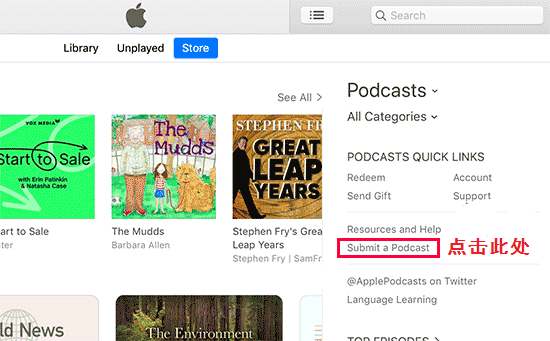
接下来我们会进入提交音频的操作,我们需要一个Apple ID将播客音频提交到iTunes的音频列表里。不过,这需要我们首先登陆。
首先我们需要输入博客馈送信息的链接(URL)。链接一般来说属于https://www.xxx.com/feed/podcast的格式,这里的xxx是指网站的名称,如baidu。
因为我们使用的PowerPress,因此馈送信息已经包含了iTunes Store所需要的标签。
提交之后,播客音频的馈送信息就会进入iTunes审核程序。审核通过后,音频就会加入到iTunes的音频列表里,我们也可以通过邮件信箱接受信息。
更多有助于促进播客壮大的信息
接下来,我们就需要给自己的网站引流量了,毕竟自己的播客网站是在WordPress的基础上搭建的。
我们需要了解WordPress网站的优化排名,还需要安装类似于Rank Math这样的SEO工具和插件。
至于网站引流,大家还可以参考苦心孤译整理的27种网站涨流量的方法。
播客变现
要想让自己的播客获得成功,我们就需要投入大量的时间和精力。不过要想让播客获得长足发展,我们还需要让自己的播客实现变现。
之前苦心孤译也推出了关于网站变现方面的内容,大家也可以借鉴一下这些变现方式。
下面是播客站实现变现最常见的几种方式:
- 直接赞助。如果你觉得某些公司或企业可能会通过你的播客获利,你就可以直接联系他们,邀请他们成为赞助商。这种方式非常管用。
- 采用联盟营销方式,向自己的受众推荐第三方商品或服务。
- 将在线店铺功能添加到自己的网站上,出售商品或服务。
- 可以在自己的网站上添加类似打赏这样的捐赠功能。我们可以直接在网站上添加一个支付表单,订阅用户可以捐赠。
- 利用WordPress搭建一个付费会员社区,让旧音频播客片段对付费会员可见。
文章末尾,苦心孤译还向您推荐以下教程和文章;
- 亚马逊联盟营销跨境电商网站制作指南;
- 最好的10个无货源一件代发货WordPress主题;
- 最好的无货源一件代发货插件(WordPress+WooCommerce)盘点;
- 如何给WordPress网站设置CDN:Cloudflare教程;
- 利用GitHub开发WordPress(11步);
最后,希望本文对大家有所帮助。如果您喜欢本篇文章,还可以订阅网站上的内容,也可以关注微信公众号(搜索跨境互联网创业公众号),或加入QQ群(见网站最下方的QQ号码 – 225264505)。当然,更欢迎各位在文章下文留言评论,或分享转发本文。

